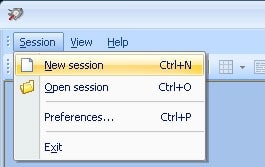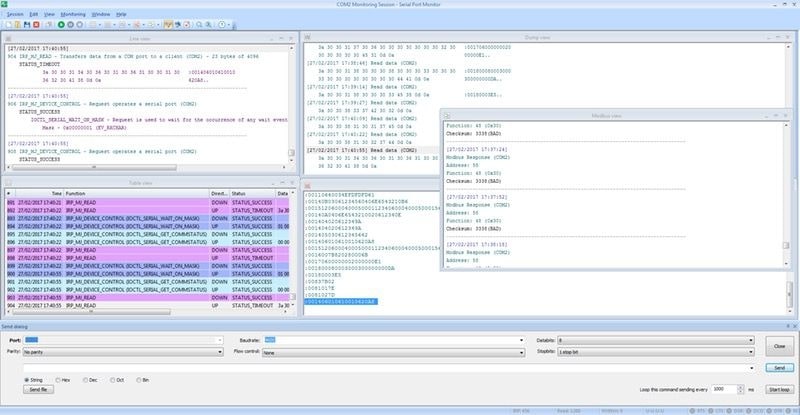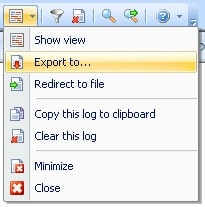Individuare e risolvere rapidamente eventuali problemi durante lo sviluppo di un’applicazione personalizzata o di un driver per dispositivi COM sarebbe impossibile senza la possibilità di acquisire i dati seriali e conservarli per un’analisi successiva.
Purtroppo, Windows non integra strumenti nativi per svolgere questo tipo di attività. Per questo motivo, è necessario affidarsi a un software specializzato come Serial Port Monitor, che consente di catturare e analizzare lo scambio di dati tra dispositivi RS232 e applicazioni Windows.
In questo articolo ti mostreremo come monitorare i dati della porta seriale e come identificare le impostazioni fondamentali per la comunicazione seriale, come baud rate, numero della porta COM, bit di stop, bit di dati e parità. Queste informazioni sono essenziali soprattutto per il testing delle porte COM.